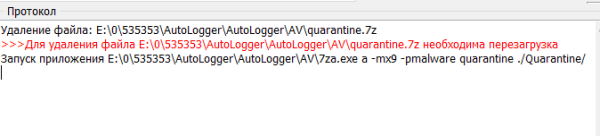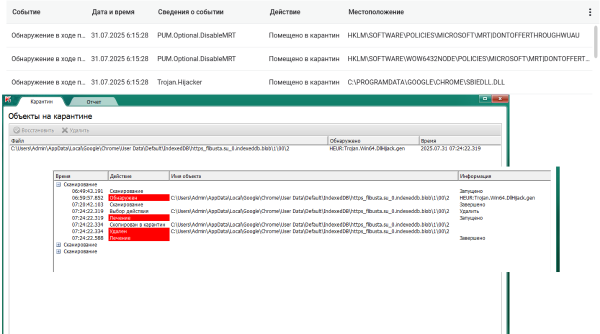Активность
- Последний час
-
S_S_S присоединился к сообществу
-
PDM:Trojan.WiPDM:Trojan.Win32.Generic востанавливается после лечения и перезагрузкиn32.Generic востанавливается после лечения и перезагрузки
AleksandrNeiman ответил AleksandrNeiman тема в Помощь в удалении вирусов
Fixlog_31-07-2025 10.47.26.txt -
Подозрения на майнер с флибусты updater.exe (SBIEDLL.exe) и пара Hijack
TotalLamer ответил TotalLamer тема в Помощь в удалении вирусов
Addition & FRST 2.zip -

Подозрения на майнер с флибусты updater.exe (SBIEDLL.exe) и пара Hijack
thyrex ответил TotalLamer тема в Помощь в удалении вирусов
Все делать, как и в прежней инструкции. -
Подозрения на майнер с флибусты updater.exe (SBIEDLL.exe) и пара Hijack
TotalLamer ответил TotalLamer тема в Помощь в удалении вирусов
За безопасный режим прошу прощения, затупил. В буфер скапировал. Фикс сделал. Фикслог приложил. Сейчас в Фабаре просто нужно нажать Сканировать? Без каких-то дополнительных галочек на Доп.сканировании? Fixlog.txt -
Sandor подписался на MEM:Trojan.Win64.Shellcode.gen помогите с удалением
-

MEM:Trojan.Win64.Shellcode.gen помогите с удалением
Sandor ответил Jonnoton тема в Помощь в удалении вирусов
Здравствуйте! Деинсталлируйте нежелательное ПО -> App Explorer Антивирус RAV Endpoint Protection устанавливали самостоятельно? Если нет, тоже удалите. После удаления перезагрузите компьютер. Упакуйте в архив папку C:\KVRT2020_Data\Reports и прикрепите к следующему сообщению. Далее: Файл Check_Browser_Lnk.log из папки перетащите на утилиту ClearLNK. Отчёт о работе в виде файла ClearLNK-<Дата>.log прикрепите к вашему следующему сообщению. Дополнительно: Скачайте Farbar Recovery Scan Tool (или с зеркала) и сохраните на Рабочем столе. Примечание: необходимо выбрать версию, совместимую с вашей операционной системой. Если вы не уверены, какая версия подойдет для вашей системы, скачайте обе и попробуйте запустить. Только одна из них запустится на вашей системе. Когда программа запустится, нажмите Да для соглашения с предупреждением. Нажмите кнопку Сканировать (Scan). После окончания сканирования будут созданы отчеты FRST.txt и Addition.txt в той же папке, откуда была запущена программа. Прикрепите отчеты к своему следующему сообщению. Подробнее читайте в этом руководстве. Итого, жду четыре отчёта: 1. KVRT 2. ClearLNK 3. FRST.txt 4. Addition.txt -

Подозрения на майнер с флибусты updater.exe (SBIEDLL.exe) и пара Hijack
thyrex ответил TotalLamer тема в Помощь в удалении вирусов
Я разве просил собирать эти логи в безопасном режиме? Майнер уже должен быть побежден. Потому все действия выполняем в обычном режиме. 1. Выделите следующий код и скопируйте в буфер обмена (правая кнопка мыши – Копировать) Start:: CreateRestorePoint: HKLM\SOFTWARE\Policies\Microsoft\Windows NT\SystemRestore: [DisableSR] Ограничение <==== ВНИМАНИЕ HKLM\SOFTWARE\Policies\Microsoft\Windows\WindowsUpdate: Ограничение <==== ВНИМАНИЕ HKLM\SOFTWARE\Policies\Microsoft\Windows Defender Security Center: Ограничение <==== ВНИМАНИЕ HKU\S-1-5-21-4085775789-1960969427-1928536659-1002\...\MountPoints2: {9e0a746f-3f45-11ea-a5be-806e6f6e6963} - "E:\setup.exe" Task: {B29AC110-CB5A-4098-8182-AF32514F0044} - System32\Tasks\Opera scheduled Autoupdate 1725858406 => C:\Program Files\Opera\autoupdate\opera_autoupdate.exe --scheduledtask --bypasslauncher $(Arg0) (Нет файла) CHR HKLM-x32\...\Chrome\Extension: [aegnopegbbhjeeiganiajffnalhlkkjb] S3 BITS_bkp; C:\Windows\System32\qmgr.dll [1396224 2023-12-31] (Microsoft Windows -> Microsoft Corporation) S2 dosvc_bkp; C:\Windows\system32\dosvc.dll [1567744 2023-12-31] (Microsoft Windows -> Microsoft Corporation) S4 UsoSvc_bkp; C:\Windows\system32\usocore.dll [906752 2023-12-31] (Microsoft Windows -> Microsoft Corporation) S4 wuauserv_bkp; C:\Windows\system32\wuaueng.dll [3042816 2023-12-31] (Microsoft Windows -> Microsoft Corporation) S3 WaaSMedicSvc_bkp; %systemroot%\system32\WaasMedicSvc.dll [X] Folder: C:\Users\Admin\AppData\Roaming\Microsoft\Network 2025-07-31 09:37 - 2025-07-31 10:00 - 000001182 _____ C:\Users\Admin\Desktop\scr.txt 2025-07-31 08:43 - 2025-07-31 08:43 - 000000050 _____ C:\Users\Admin\Desktop\addd.txt FirewallRules: [{DD7A5A31-9971-41A6-8294-4C7D532DE1E6}] => (Allow) F:\Games\Steame1\steamapps\common\World of Goo\Win64\WorldOfGoo.exe => Нет файла FirewallRules: [{B5F9EBB1-317F-43F1-8DA9-477CE9A54469}] => (Allow) F:\Games\Steame1\steamapps\common\World of Goo\Win64\WorldOfGoo.exe => Нет файла FirewallRules: [{7800B3A5-730B-4C6A-AC22-D95B39E535B2}] => (Allow) C:\Program Files\Opera\opera.exe => Нет файла Reboot: End:: 2. Запустите Farbar Recovery Scan Tool от имени Администратора по правой кнопке мыши. 3. Нажмите один раз на кнопку Fix (Исправить) и подождите. Программа создаст лог-файл (Fixlog.txt). Пожалуйста, прикрепите его в следующем сообщении. Обратите внимание: будет выполнена перезагрузка компьютера. После этого сделайте новые логи Farbar в обычном режиме. -
Jonnoton подписался на MEM:Trojan.Win64.Shellcode.gen помогите с удалением
-
MEM:Trojan.Win64.Shellcode.gen помогите с удалением
Jonnoton опубликовал тема в Помощь в удалении вирусов
Здравствуйте! Поймал в интернете указанный MEM:Trojan.Win64.Shellcode.gen. Удалить с помощью не выходит KVRT. Он его видит предлагает вылечить или пропустить (варианта удалить нет). Работает, а после перезагрузки компа все остается на своих местах. Подскажите, пожалуйста, что с ним делать. CollectionLog-2025.07.31-10.14.zip -
Jonnoton присоединился к сообществу
-
Подозрения на майнер с флибусты updater.exe (SBIEDLL.exe) и пара Hijack
TotalLamer ответил TotalLamer тема в Помощь в удалении вирусов
Пофиксил. Засканил. Логи прикладываю. Addition & FRST.zip -
frozzen подписался на Шифровальщик ZEPPELIN
-
Сеть подверглась атаке шифровальщика ZEPPELIN. Все файлы зашифрованы, в том числе многие системные (на некоторых компах перестали работать Офисы, слетели профили аккаунтов почтовых программ). Есть ли какие-нибудь инструменты для восстановления.. и надежда? В архиве файл с требованиями и пара зашифрованных файлов. files2.zip
- Сегодня
-

Подозрения на майнер с флибусты updater.exe (SBIEDLL.exe) и пара Hijack
thyrex ответил TotalLamer тема в Помощь в удалении вирусов
Пофиксите в HiJackThis из папки Autologger (запускать HiJackThis от имени Администратора по правой кнопке мыши) O26 - Debugger: HKLM\..\KMmpeg.exe: [Debugger] = 0 (file missing) O26 - Debugger: HKLM\..\KMPlayer.exe: [Debugger] = 0 (file missing) O26 - Office Addin: HKLM\..\NativeShim - (Inquire) -> (no file) Скачайте Farbar Recovery Scan Tool (или с зеркала) и сохраните на Рабочем столе. Примечание: необходимо выбрать версию, совместимую с Вашей операционной системой. Если Вы не уверены, какая версия подойдет для Вашей системы, скачайте обе и попробуйте запустить. Только одна из них запустится на Вашей системе. 1. Запустите программу двойным щелчком. Когда программа запустится, нажмите Yes для соглашения с предупреждением. 2. Убедитесь, что в окне Optional Scan (Дополнительные опции) отмечены List BCD и 90 Days Files. 3. Нажмите кнопку Scan (Сканировать). 4. После окончания сканирования будет создан отчет (FRST.txt) в той же папке, откуда была запущена программа. 5. Если программа была запущена в первый раз, также будет создан отчет (Addition.txt). 6. Файлы FRST.txt и Addition.txt заархивируйте (в один общий архив) и прикрепите к сообщению. -
Подозрения на майнер с флибусты updater.exe (SBIEDLL.exe) и пара Hijack
TotalLamer ответил TotalLamer тема в Помощь в удалении вирусов
Вроде бы всё верно сделал. Карантин был отправлен через форму. Логи через Autologger в приложении, там же скриншот после выполнение скрипта в AVZ. CollectionLog-2025.07.31-09.48.zip -

Подозрения на майнер с флибусты updater.exe (SBIEDLL.exe) и пара Hijack
thyrex ответил TotalLamer тема в Помощь в удалении вирусов
Здравствуйте. Загрузитесь в безопасном режиме. Запустите AVZ из папки Autologger от имени Администратора по правой кнопке мыши. Выполните скрипт в AVZ (Файл – Выполнить скрипт – вставить текст скрипта из окна Код) begin if not IsWOW64 then begin SearchRootkit(true, true); SetAVZGuardStatus(True); end; QuarantineFile('C:\ProgramData\Google\Chrome\updater.exe',''); SetServiceStart('GoogleUpdateTaskMachineQC', 4); DeleteService('GoogleUpdateTaskMachineQC'); DeleteFile('C:\ProgramData\Google\Chrome\updater.exe','64'); BC_ImportAll; ExecuteSysClean; BC_Activate; RebootWindows(false); end. Обратите внимание: будет выполнена перезагрузка компьютера. Загрузитесь в обычном режиме. Выполните скрипт в AVZ begin DeleteFile(GetAVZDirectory+'quarantine.7z'); ExecuteFile(GetAVZDirectory+'7za.exe', 'a -mx9 -pmalware quarantine ./Quarantine/', 1, 0, true); end.Отправьте quarantine.7z из папки с распакованной утилитой AVZ с помощью формы отправки карантина или на этот почтовый ящик: quarantine <at> safezone.cc (замените <at> на @) с указанием ссылки на тему в теме (заголовке) сообщения и с указанием пароля: malware в теле письма. Пожалуйста, ЕЩЕ РАЗ запустите Autologger; прикрепите к следующему сообщению НОВЫЕ логи. -
TotalLamer подписался на Подозрения на майнер с флибусты updater.exe (SBIEDLL.exe) и пара Hijack
-
Подозрения на майнер с флибусты updater.exe (SBIEDLL.exe) и пара Hijack
TotalLamer опубликовал тема в Помощь в удалении вирусов
Здравствуйте. Заранее искреннее прошу прощения за возможные затупы, я полнейший ноль в этой теме и с пк в натянутых отношениях, могу везде быть неправ. В течении месяца были небольшие подозрения на майнер, но ничего не находило и через афтербернер вроде скачков прямо необычных нет, как я увидел. Сегодня решил просканировал пк Malwarebytes и нашёл Trojan.Hijacker по c:\ProgramData\Google\Chrome\ - отправлен в карантин. Пошёл смотреть что в этой папке и там exe файл - updater.exe, который явно маскируется под Хром, но на него не возмущалось. Далее просканировал уже KVRT и так же нашёл Trojan.Win64.DllHijack.gen, но на тот updater так же ничего. Закинув этот updater.exe на VirusTotal, понял по неймингу, что похоже это вирус с флибусты о котором писали ЦК F6. Меня очень волнует этот файл, удалять и трогать я его боюсь, вдруг сделаю сложнее всё. Результаты двух сканов и логи AutoLogger сделанные по вашему гайду в прикрепленном приложении. От всего сердца надеюсь на компетентных умных людей, постараюсь содействовать как смогу. С ув. CollectionLog-2025.07.31-09.10.zip -
Sln присоединился к сообществу
-
TotalLamer присоединился к сообществу
-
Попробуйте удалить версию 21.21 с помощью утилиты, ссылка на которую дана в Вашей теме в разделе Помощь по персональным продуктам. Также отмените все настройки, сделанные при помощи BoosterX. После чего соберите новые логи Farbar.
-

Не устанавливается или не запускается Kaspersky
andrew75 ответил XOMA302 тема в Помощь по персональным продуктам
https://support.kaspersky.ru/common/uninstall/1464#block1 -
С Днём Рождения!
-
Kaspersky Club | Клуб «Лаборатории Касперского» поздравляет всех празднующих сегодня день рождения юзеров. Женечка (33)VomaK (39)HABAR (32)MuslixYar --KingComp (38)
- Вчера
-

Не устанавливается или не запускается Kaspersky
thyrex ответил XOMA302 тема в Помощь по персональным продуктам
тогда, если можно попробовать удалить старую версию, дайте ссылку на ремувер -
Извиняюсь что так поздно отвечаю просто готовил ужин) Fixlog.txt
-

Не устанавливается или не запускается Kaspersky
andrew75 ответил XOMA302 тема в Помощь по персональным продуктам
Да. Возможно антивирус пытался обновиться до последней версии (с 21.21 до 21.22). При автоматическом обновлении новая версия устанавливается параллельно старой и старая потом удаляется. Возможно ему помешали это сделать. Очень может быть, что для завершения обновления нужно просто перезагрузить компьютер. Что касается BoosterX, я тут почитал отзывы, вещь очень мутная. Там несколько режимов. В агрессивном режиме можно запросто убить систему. Она не устанавливается. -
Пока проведем очистку мусора. А еще мне не нравится некий оптимизатор BoosterX, с помощью которого тоже могли внести какие-то изменения в настройки системы. У программы нет нормального сайта, она не прописывается в установленные программы. Не исключено, что эта ошибка в том числе имеет отношение к настройкам этого оптимизатора. 1. Выделите следующий код и скопируйте в буфер обмена (правая кнопка мыши – Копировать) Start:: CreateRestorePoint: HKLM\...\Policies\Explorer: [SettingsPageVisibility] hide:windowsdefender;windowsupdate; HKLM\SOFTWARE\Microsoft\Windows Defender: [DisableAntiSpyware] Ограничение <==== ВНИМАНИЕ HKLM\SOFTWARE\Microsoft\Windows Defender: [DisableAntiVirus] Ограничение <==== ВНИМАНИЕ HKLM\SOFTWARE\Policies\Microsoft\Windows Defender Security Center: Ограничение <==== ВНИМАНИЕ HKLM\SOFTWARE\Policies\Mozilla\Firefox: Ограничение <==== ВНИМАНИЕ HKLM\SOFTWARE\Policies\Google: Ограничение <==== ВНИМАНИЕ HKLM\SOFTWARE\Policies\Microsoft\Edge: Ограничение <==== ВНИМАНИЕ Task: {D60EE95F-E130-4E25-B137-BEA9F0EE27AB} - System32\Tasks\CCleaner Update => C:\Program Files\CCleaner\CCUpdate.exe (Нет файла) Task: {68F8F1F1-BC67-4E13-BB24-3D8675F80623} - System32\Tasks\Opera scheduled Autoupdate 1717394667 => C:\Users\azoor\AppData\Local\Programs\Opera\autoupdate\opera_autoupdate.exe --scheduledtask --bypasslauncher $(Arg0) (Нет файла) Task: {BDBFA96C-3873-429C-9E90-C470826599AC} - System32\Tasks\Opera scheduled Autoupdate 1717421859 => C:\Users\azoor\AppData\Local\Programs\Opera\autoupdate\opera_autoupdate.exe --scheduledtask --bypasslauncher $(Arg0) (Нет файла) Task: {2DD925D8-2C97-4FB7-8F89-20952A90317D} - System32\Tasks\Opera scheduled Autoupdate 1717422018 => C:\Users\azoor\AppData\Local\Programs\Opera\autoupdate\opera_autoupdate.exe --scheduledtask --bypasslauncher $(Arg0) (Нет файла) Task: {DBEBAE7A-C69F-43FE-A739-EE89DE88BDDA} - System32\Tasks\SystemInformerTaskAdmin => "C:\Users\azoor\OneDrive\Рабочий стол\Новая папка\amd64\SystemInformer.exe" (Нет файла) Task: {99077966-103D-4B75-BEA5-94D0693A689A} - System32\Tasks\TaskbarX DESKTOP-NGUN30Nazoor => "C:\TaskbarX\TaskbarX.exe" -tbs=0 -color=0;0;0;50 -tpop=100 -tsop=100 -as=cubiceaseinout -obas=cubiceaseinout -tbr=0 -asp=300 -ptbo=0 -stbo=0 -lr=400 -oblr=400 -sr=0 -sr2=0 -sr3=0 -ftotc=1 -rzbt=1 (Нет файла) Task: {ABCAAE48-00FE-4B60-A997-B865876498C3} - System32\Tasks\Microsoft\Office\OfficeTelemetryAgentFallBack2016 => C:\Program Files\Microsoft Office\root\Office16\msoia.exe scan upload mininterval:2880 (Нет файла) Task: {01ADE480-D61F-4332-BFAB-4664D18F558E} - System32\Tasks\Microsoft\Office\OfficeTelemetryAgentLogOn2016 => C:\Program Files\Microsoft Office\root\Office16\msoia.exe scan upload (Нет файла) FolderExtensions: [ExplorerBlurMica DLL] -> {887D3A6A-502E-4AF5-9CE6-D515E12AFE89} => C:\Users\azoor\OneDrive\F0A5~1\Новая папка\4. Glass Effect\ExplorerBlurMica.dll -> Нет файла C:\Users\azoor\AppData\Roaming\Microsoft\Windows\Start Menu\Programs\GameCenter\MY.GAMES Игровой центр.lnk C:\Users\azoor\AppData\Roaming\Microsoft\Windows\Start Menu\Programs\GameCenter\Игровой центр.lnk FirewallRules: [{905B95B8-3427-4DF1-9FE1-DA6A867EE5A8}] => (Allow) C:\Program Files (x86)\TeamViewer\TeamViewer.exe => Нет файла FirewallRules: [{1F89D42E-8EA5-4B36-BD34-1A4DADBA1D9A}] => (Allow) C:\Program Files (x86)\TeamViewer\TeamViewer.exe => Нет файла FirewallRules: [{52800423-BDD2-443B-A6EB-A77A0A77EB78}] => (Allow) C:\Program Files (x86)\TeamViewer\TeamViewer_Service.exe => Нет файла FirewallRules: [{8676B4B3-1C0D-4C0C-8B80-CDA90B7EB457}] => (Allow) C:\Program Files (x86)\TeamViewer\TeamViewer_Service.exe => Нет файла FirewallRules: [{B2D73B4E-0B0C-4B43-AAC4-84C5182538EA}] => (Allow) D:\SteamLibrary\steamapps\common\Skyrim Special Edition\SkyrimSELauncher.exe => Нет файла FirewallRules: [{CCE76EF4-B133-4D11-9092-DF74A8B2E565}] => (Allow) D:\SteamLibrary\steamapps\common\Skyrim Special Edition\SkyrimSELauncher.exe => Нет файла Reboot: End:: 2. Запустите Farbar Recovery Scan Tool от имени Администратора по правой кнопке мыши. 3. Нажмите один раз на кнопку Fix (Исправить) и подождите. Программа создаст лог-файл (Fixlog.txt). Пожалуйста, прикрепите его в следующем сообщении. Обратите внимание: будет выполнена перезагрузка компьютера.
-

Не устанавливается или не запускается Kaspersky
thyrex ответил XOMA302 тема в Помощь по персональным продуктам
Параллельно буду консультироваться здесь у тех, кто знаком с последними версиями. Автор темы не в счет. Я правильно понимаю, что имеются два комплекта драйверов от разных версий? При этом одни отключены, а вторые работают. И еще эта ошибка смущает -
Хорошо вот файлы которые вы просили 😁 логи AV block remover.rar файлы FRST.txt и Addition.txt.rar
-
Судя по первоначальной теме, Вы скачивали и запускали AV block remover. Его лог прикрепите к с сообщению. Скачайте Farbar Recovery Scan Tool (или с зеркала) и сохраните на Рабочем столе. Примечание: необходимо выбрать версию, совместимую с Вашей операционной системой. Если Вы не уверены, какая версия подойдет для Вашей системы, скачайте обе и попробуйте запустить. Только одна из них запустится на Вашей системе. 1. Запустите программу двойным щелчком. Когда программа запустится, нажмите Yes для соглашения с предупреждением. 2. Убедитесь, что в окне Optional Scan (Дополнительные опции) отмечены List BCD и 90 Days Files. 3. Нажмите кнопку Scan (Сканировать). 4. После окончания сканирования будет создан отчет (FRST.txt) в той же папке, откуда была запущена программа. 5. Если программа была запущена в первый раз, также будет создан отчет (Addition.txt). 6. Файлы FRST.txt и Addition.txt заархивируйте (в один общий архив) и прикрепите к сообщению. P.S. И выделять текст пожирнее или увеличивать размер шрифта тоже не стоит, это никак не ускорит процесс.
-
мне что делать то?